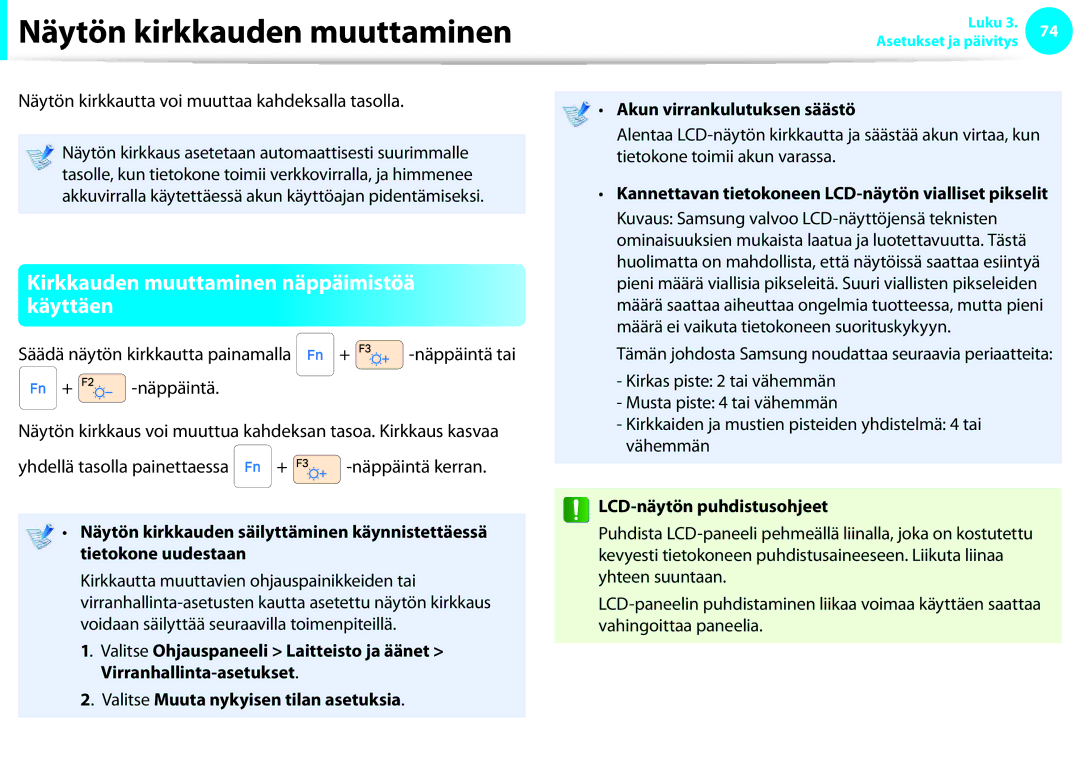Käyttöopas
Luku 4. Varmuuskopiointi / Palautus
Luku 1. Aloitus
Luku 2. Tietokoneen käyttö
Luku 3. Asetukset ja päivitys
Luku Aloitus
Käynnistä tietokone ja paina F4-näppäintä, kun
Samsung Recovery Solution ilmestyy näkyviin
Asenna Easy Settings
Tyhjänä
Tutustu oheisiin tietoihin ennen käyttöoppaan lukemista
Ohjelmiston käyttö
Käynnistä Kaikki ohjelmat Käynnistä Kaikki ohjelmat Samsung
Tuettu käyttöjärjestelmä
Turvallisuuteen liittyvät merkinnät
Tekstuaaliset merkinnät
Tekijänoikeudet
Laitteen kapasiteetin esitystapa
Tietoja tallennuskapasiteetin merkinnästä
Muistimäärän esitystavasta
Asennukseen liittyvää
Pidä muovipussit poissa lasten ulottuvilta
Muovipussit voivat aiheuttaa tukehtumisen
Virrankäyttöön liittyvää
Älä kosketa pistorasiaa tai virtajohtoa märillä käsillä
Älä poista virtajohtoa seinästä vetämällä johdosta
Käytä vain tuotteen mukana toimitettua virtalähdettä
Virtalähteen käytössä huomioitavaa
Kiinnitä virtajohto tiukasti virtalähteeseen
Huono kosketus saattaa aiheuttaa tulipalon
Akun käyttöön liittyvää
Muutoin on olemassa sähköiskun tai tukehtumisen vaara
Käytä vain sallituntyyppisiä akkuja ja virtalähteitä
Tästä voi olla seurauksena räjähdys tai tulipalo
Tämä voi aiheuttaa sähköiskun tai vaurioittaa laitetta
Käyttöön liittyvää
Hätäsammutusreiän paikka voi vaihdella mallista riippuen
Älä kytke digitaalisen puhelimen johtoa modeemiliitäntään
Päivittämiseen liittyvää
Tämä saattaa vahingoittaa tai polttaa ihoasi
Älä koskaan pura virtalähdettä tai -johtoa
Pidä tietokone erillään muista esineistä, kun kuljetat sitä
Kuljettamiseen liittyvää
Älä aseta mitään raskaita esineitä laitteen yläpuolelle
Hävitä käytetyt akut asianmukaisesti
Käytä vain Samsung Electronicsin hyväksymiä akkuja
Huolehdi siitä, että laite ei putoa, kun käytät sitä
Käytä vain maadoitettuja pistorasioita ja jatkojohtoja
Jos levylokero yhtäkkiä aukeaa, voit saada vammoja
Älä työnnä sormiasi tietokoneen korttipaikkaan
Tämä voi aiheuttaa vammoja tai sähköiskun
Muutoin toimenpide saattaa aiheuttaa vammoja
Älä milloinkaan pura tai korjaa laitetta itse
Ole varovainen käsitellessäsi laitetta ja sen osia
Älä pudota tai heitä tietokoneen osia tai laitteita
Käytä vain Samsung Electronicsin hyväksymiä osia
Älä vahingoita kiintolevyllä olevia tietoja
Tietojen häviämisen estäminen kiintolevyn hallinta
Kun käytät vaihtovirtapistoketta
Virtalähteen käyttö lentokoneessa
Kun käytät lentolatausmuunninta
Kun käytät autosovitinta
Säädä pöytien ja tuolien korkeudet pituutesi mukaan
Oikea asento
Silmien asento
Oikea asento tietokonetta käytettäessä
Aina, kun käytät tietokonetta kauemmin kuin tunnin
Valaistus
Käyttöolosuhteet
Tarkista äänenvoimakkuus, ennen kuin kuuntelet musiikkia
Kameran linssin webkamera
Etuosa
Ladataan
Käytön merkkivalot ja tunnistimet valinnainen
Ja akun tilan
Tai sitä ei ole asennettu
Tuumaiset mallit
Oikea puoli
Mikä on lataava USB-portti?
Vasen puoli
Jatkokaapelin tai käyttää oikealla
Tuumaiset mallit
Akun Hätäsammutusreikä
Pohja
Kytke virtalähde
Tietokoneen käynnistäminen
Tietokoneen sammuttaminen
Näytön kirkkauden säätäminen
Easy Settings Virranhallinta Virtapainikkeen asetukset
Lepotila Sammuta
Lepotilaan
Luku Tietokoneen käyttö
Pikanäppäimet
Pikanäppäimet
Näppäimistö
Valitsemalla Easy Settings Yleiset Näppäimistön taustavalo
Langaton verkko
Easy Settings
Muut toimintonäppäimet valinnainen
Olet lentokoneessa tai vastaavanlaisessa paikassa
Kosketuslevyn valmistajan tarkistaminen
Kosketuslevy
Kosketuslevyn perustoiminnot
Kohdistimen siirtäminen näytöllä
Veto
Napsautus
Oikea painike
Kaksoisnapsautus
Vieritystoiminto Zoomaustoiminnot Sivunsiirtotoiminto
Kosketuslevyn eletoiminnot lisävaruste
Eletoimintojen asetukset
Voit käyttää kosketuslevyllä oheisia lisätoimintoja
Vieritystoiminto
Sivunsiirtotoiminto
Zoomaustoiminnot
Painamalla Näppäintä ja sen jälkeen
Kosketuslevy käytössä / pois käytöstä
Lukitus pikanäppäimillä
Automaattinen lukitus, kun USB-hiiri kytketään laitteeseen
Ulkoinen CD-asemaoptinen asema, ostettavissa erikseen
CD-levyn asettaminen ja poistaminen
Kortinlukija valinnainen
Kortin käyttäminen
Esimerkki SD-kortti
Tietokone
Mini SD-muistikorttien käyttö
Muistikortin poistaminen
Muistikortin alustaminen
Napsauta Käynnistä Tietokone
Ulkoisen näyttölaitteen liittäminen
Liitoskaapeli
Näyttöporttiin liittäminen valinnainen
Sovitin Projektori
Ulkoinen TV näyttö
Valinnainen
Liittäminen mikro-HDMI-portin kautta
Hdmi TV -kuvan asettaminen valinnainen
Properties Grafiikkaominaisuudet
Napsauta OK
Oletus ja paina OK
Hdmi TV -äänen asettaminen valinnainen
Useiden näyttöjen käyttäminen valinnainen
Tätä toimintoa tukevat 13,3-tuumaiset Intel HD Graphics
Määritä Näyttölaitteet Määritä laitteiden sijainti
Ulkoisen digitaalisen laitteen liittäminen
Kameran tai videokameran liittäminen ja käyttäminen
Toimintoja
Ääninauhurin käyttö
Säädä äänenvoimakkuutta
Äänenvoimakkuuden säätö näppäimistöllä
Äänenvoimakkuuden säätö äänenvoimakkuuden säätöohjelmalla
Speakers ja valitse Ominaisuudet
SoundAliven käyttö valinnainen
Laajakaistainen internet-yhteys kotona
Kiinteä verkko
Kiinteään lähiverkkoon yhdistäminen
Kiinteä verkko on yritysten käyttämä verkkoympäristö tai
Version 4TCP/IPv4 ja napsauta Ominaisuudet
IP-asetusten määritys
Verkkokomponentin nimi saattaa olla erilainen eri
Wake On LAN-toiminnon käyttö
Valitse Käynnistä Ohjauspaneeli Verkko ja Internet
Windows 7ssä Wake On LAN -toiminto ei tule ping- komentoa
Mikä on tukiasema?
Langaton verkko valinnainen
Verkko on käytettävissä
Langattomaan lähiverkkoon yhdistäminen Windowsista
Kun yhteyttä langattomaan lähiverkkoon ei ole muodostettu
Langattoman verkon normaalitila
Langattoman verkon poikkeava tila
Kun Internet-yhteyttä ei ole muodostettu
Ottaa TPM-piirille tallennetut tunnistustiedot käyttöön
TPMn käyttöönotto
Lisävaruste
TPM-piirin alustaminen
TPM-turvalaitteen käyttäminen lisävaruste
TPM-piirin alustaminen
Change TPM Status asetukseksi Clear
Tallenna muutokset painamalla F10-painiketta
Napsauta Käynnistä Kaikki ohjelmat Infineon
Security Platform Solution Manage Security
Platform Suojausalustan hallinta User Settings
TPM-ohjelman asentaminen
Virtuaalinen asema luodaan seuraavaan paikkaan
Suorita rekisteröinti ohjeiden mukaisesti
Tiedoston tai kansion salaaminen
TPM-ohjelman käyttäminen
Salatun kansion tai tiedoston avaaminen
Salatun kansion tai tiedoston salauksen purkaminen
Suorita ohjattu toiminto loppuun napsauttamalla Next
Henkilökohtainen suojattu asema Load Lataa
Virtuaalisen aseman poistaminen
Henkilökohtainen suojattu asema Lataa/Hallitse
Valitse Seuraava
Tallennetun todennustiedon poistaminen TPM-piiristä
Ohjelman poistaminen
Software Launcher lisävaruste
Ohjelman lisääminen
Napsauta ilmaisinalueen Software Launcher -kuvaketta
Luku Asetukset ja päivitys
Akun virrankulutuksen säästö
Näytön kirkkauden muuttaminen
Kirkkauden muuttaminen näppäimistöä käyttäen
Näytön kirkkautta voi muuttaa kahdeksalla tasolla
Easy Settings valinnainen
Toiminnot
Valitse kohde ja tee toiminnon asetukset
Tuotteesta riippuen
BIOS-asetus
BIOS-asetuksiin meno
Käynnistä tietokone
Asetuskohteet
BIOS-asetusnäyttö
Asetusvalikko
Ohje
Järjestelmän asetusnäppäimet
Pääkäyttäjäsalasanan asetus
Käynnistyssalasanan asetus
Aseta Password on boot tilaan Enabled
Käyttäjäsalasanan asetus
Käynnistyssalasanan asettaminen
Kiintolevysalasanan vaihto
Set Supervisor Password ja paina Enter
Password ja paina Enter
Kiintolevysalasanan asettaminen valinnainen
Versiosta
Valitse BIOS-asetuksissa Boot-valikko
Paina Enter kohdassa Boot Device Priority
Käynnistysjärjestyksen vaihto
Akku
Akun käyttöikä
Akun lataus
Akun jäljellä olevan varauksen mittaus
Akun latauksen tarkistaminen tehtäväpalkista
Akun käyttöiän pidentäminen lisävaruste
Akun käyttöajan pidentäminen
Alenna näytön kirkkautta
Virranhallintaohjelman käyttö
Calibration ja paina Enter
Akun kalibrointitoiminto
Akun käyttöikää voi vaihtoehtoisesti pidentää seuraavasti
Painamalla F2-näppäintä, kun Samsung-logo ilmestyy Näytölle
Luku Varmuuskopiointi / Palautus
Varmuuskopiointi- ja palautustoiminnot
Samsung Recovery Solution -ohjelmiston toiminnot
Järjestelmäohjelmistotoiminnot
Palautustoiminnot
Tietokoneen palautus
Samsung Recovery Solution valinnainen
Tietokoneen varmuuskopiointi/palautus
Complete Backup täydellinen varmuuskopiointi
Varmuuskopiointia ohjeiden mukaisesti
LiveImaging Suorittaa Täydellinen varmuuskopiointi
Kytke ulkoinen tallennuslaite tietokoneeseen
Complete Restore täydellinen palautus
Kun varmuuskopio on tehty DVDlle
Kun varmuuskopio tehdään ulkoiselle tallennuslaitteelle
Perusvalinta tai Select from all valitse kaikista, valitse
Data Backup/Restore Tiedostojen varmuuskopiointi/ palautus
Data Backup tiedostojen varmuuskopiointi
Tiedostojen varmuuskopiointi
Kun varmuuskopio on tehty toiselle asemalle
Manager -ohjelmiston avulla
Järjestelmäohjelmistotoiminto
Software Backup
Järjestelmäohjelmiston varmuuskopiointi
Järjestelmäohjelmisto System Software
Mikä on palautusalue?
Recovery Solution -ohjelmiston esittäminen valinnainen
Luku Liite
Mikä on Intel Rapid Start -teknologia?
Kysymykset ja vastaukset
Tärkeitä turvallisuusohjeita
Turvallisuusohjeet
Järjestelmän käyttöönotto
Ohjeita turvalliseen käyttöön
Varotoimenpiteet käytön aikana
Laserin turvallisuuteen liittyvä huomautus
Varaosat ja lisätarvikkeet
Akun hävittäminen
Laserin turvallisuus
Seuraavat vaatimukset koskevat kaikkia maita
Virtalähteen kytkeminen päälle ja pois päältä
Virtajohtoa koskevat vaatimukset
Yleisvaatimukset
Ohjeita langattomien laitteiden käyttöön
Säädösten noudattamiseen liittyvät toteamukset
Varoitus käytöstä räjähdysalttiissa ympäristössä
Yhdysvallat
Huomautus käytöstä lentokoneessa
Tahaton lähettäminen FCCn säädösten osan 15 mukaisesti
Jos laite käyttää 2,4 Gn tai 5 Gn taajuutta
Tahallinen lähettäminen FCCn säädösten osan 15 mukaisesti
Terveys- ja turvallisuustietoja
Yhdysvaltojen puhelinpalvelujen kuluttajia koskeva, vuonna
FCC säädösten osa Jos laitteeseen on asennettu modeemi
Kanada
Tahaton lähettäminen ICES-003n mukaan
Tahallinen lähettäminen RSS 210n mukaan
Säädösten noudattamiseen liittyvät toteamukset
Säädösten noudattamiseen liittyvät toteamukset
Brasilia
Euroopan unioni
Valmistajan tiedot
Danish
Česky
Czech
Dansk
Greek
Español Por medio de la presente Samsung declara
Spanish
Ελληνική
Íslenska
Svenska
Egenskapskrav och övriga relevanta
Swedish
Yleistä
Belgia
Ranska
Säädösten noudattamiseen liittyvät toteamukset
Elektroniikka ja sähkölaitteet
Tietoja Sähkö- Ja Elektroniikkaromumerkinnästä Weee
Onnittelut
Käytettävyys suunniteltu juuri sinulle
Ympäristö suunniteltu planeettaamme varten
Tuotteen tekniset ominaisuudet
Lämpötila
Kosteus
Energy STAR-kumppani
Rekisteröidyt tavaramerkit
Varmuuskopio
Sanasto
IEEE802.XX
Verkko
Kansio, jota verkon muut käyttäjät voivat käyttää
Jako
Varotoimet Vedä Vieritä Yleiskatsaus Äänenvoimakkuus
Hakemisto

 Näytön kirkkauden muuttaminen
Näytön kirkkauden muuttaminen![]() +
+ ![]()
![]()
![]()
![]()
![]()
![]()
![]()
![]()
![]()
![]()
![]()
![]()
![]()
![]()
![]()
![]()
![]() +
+ ![]()
![]()
![]()
![]()
![]()
![]()
![]()